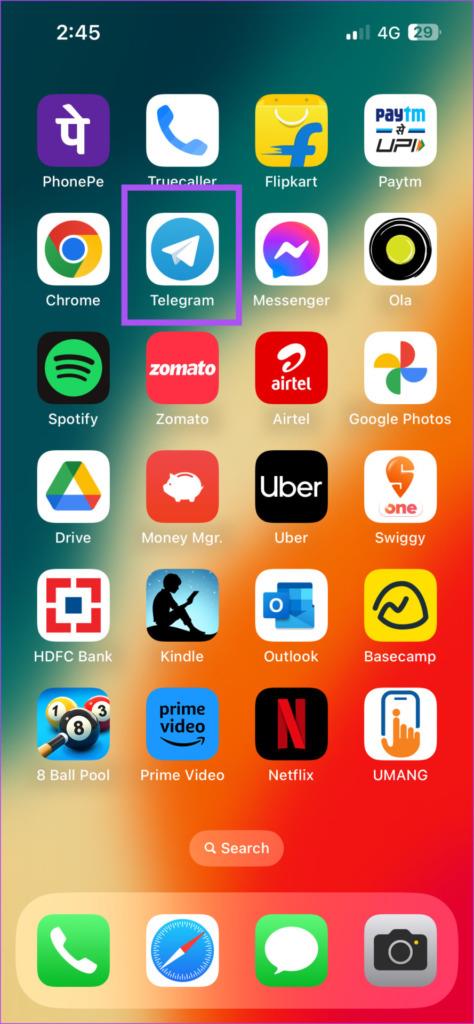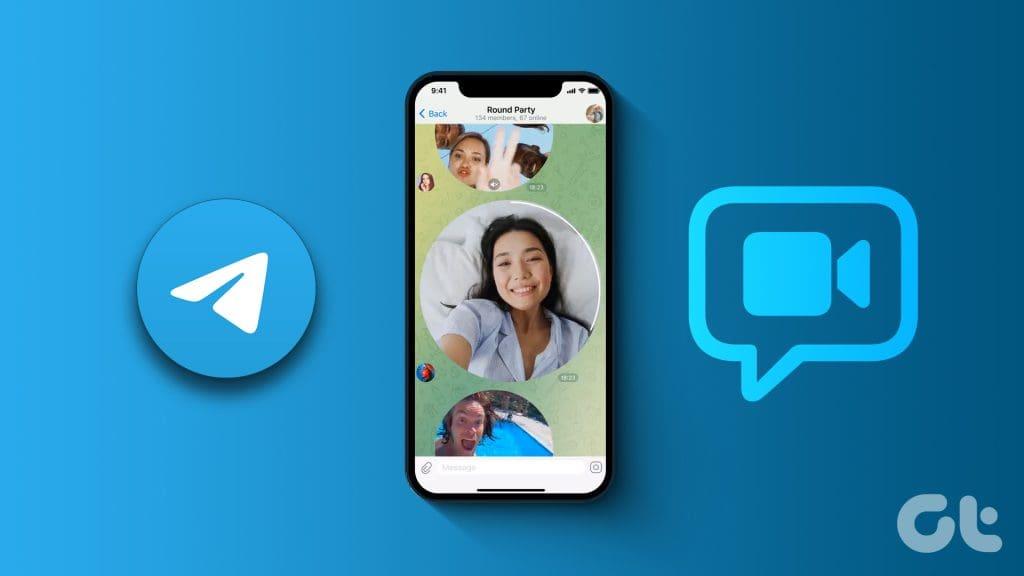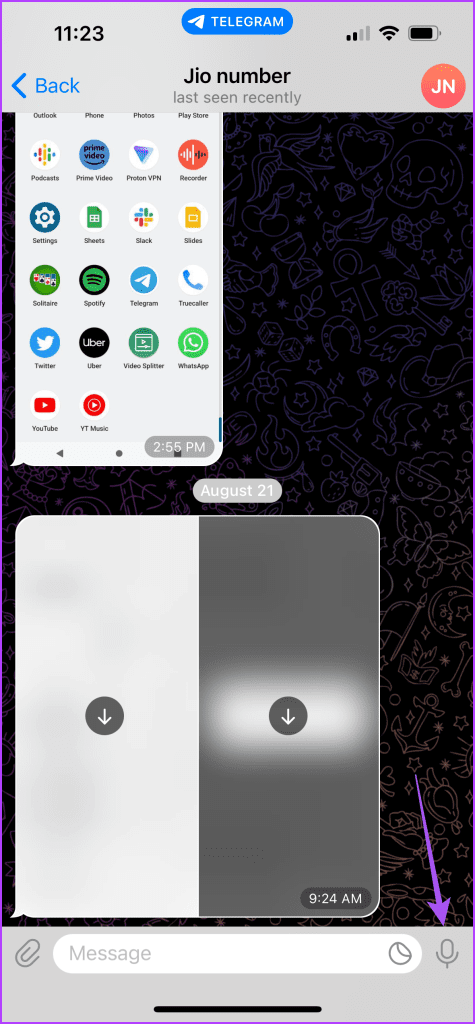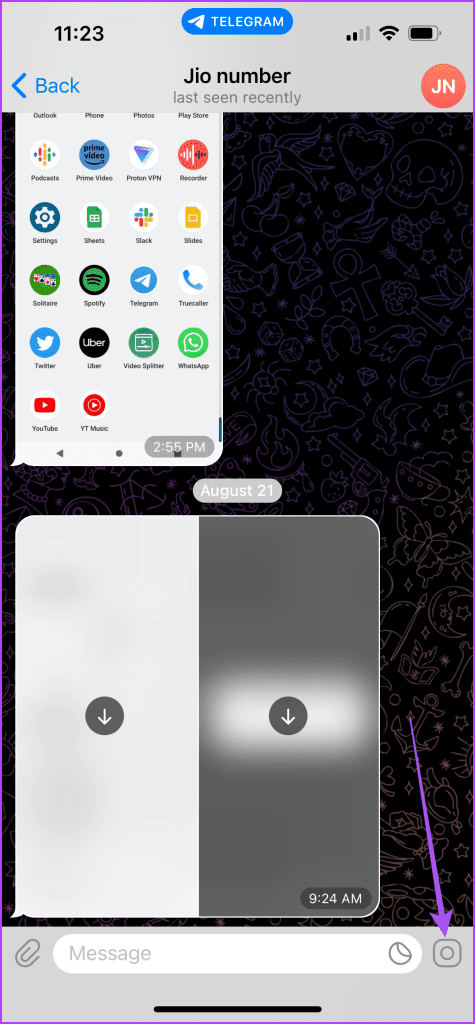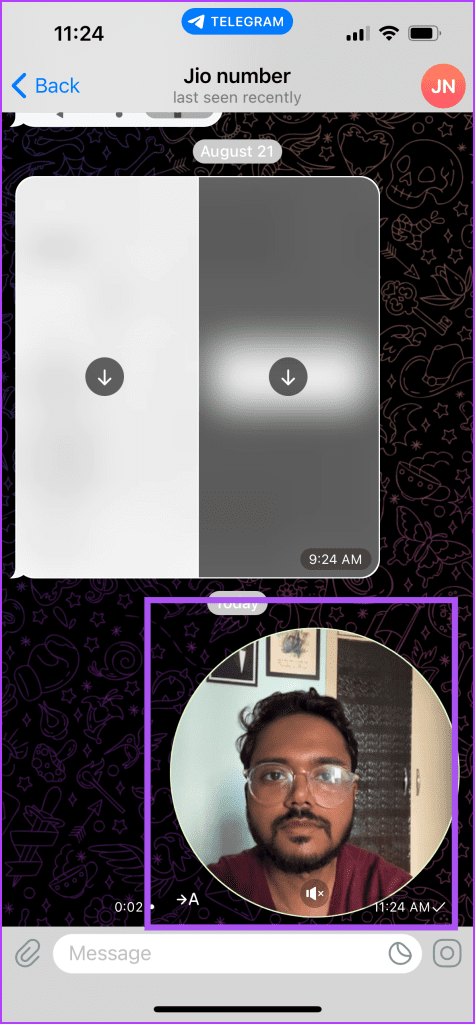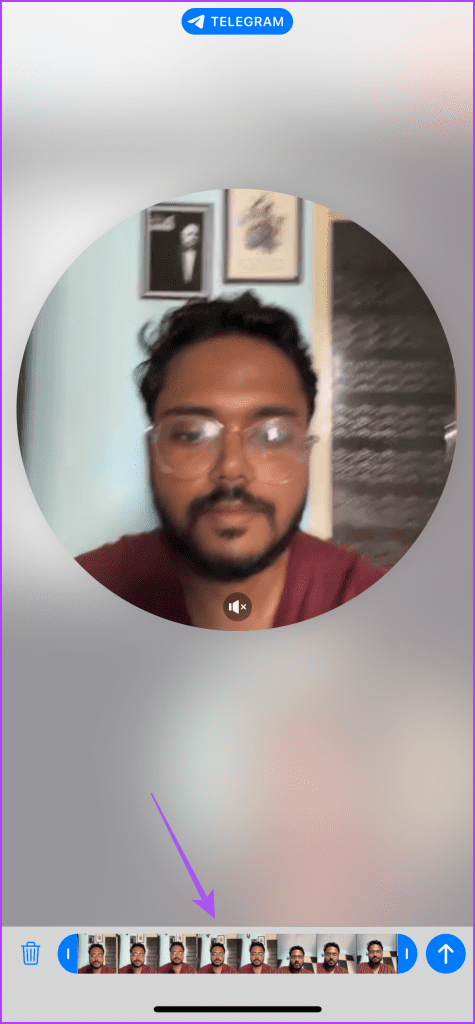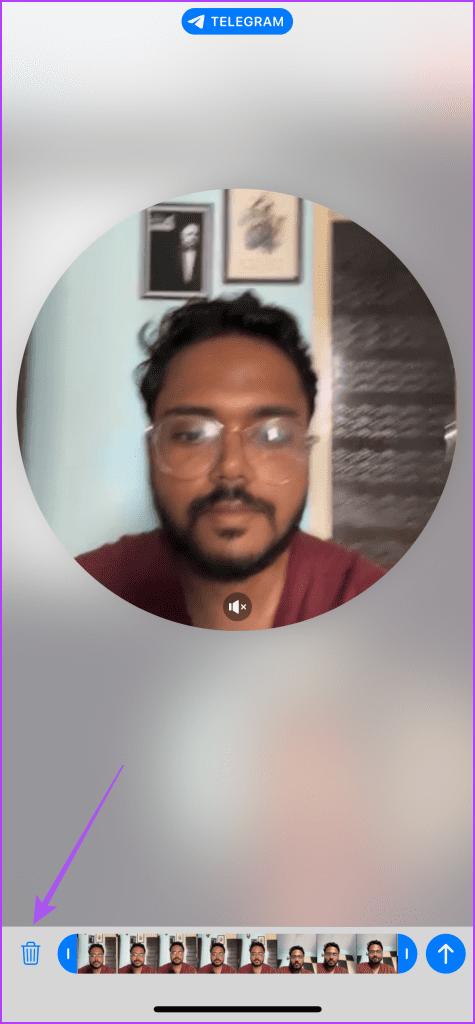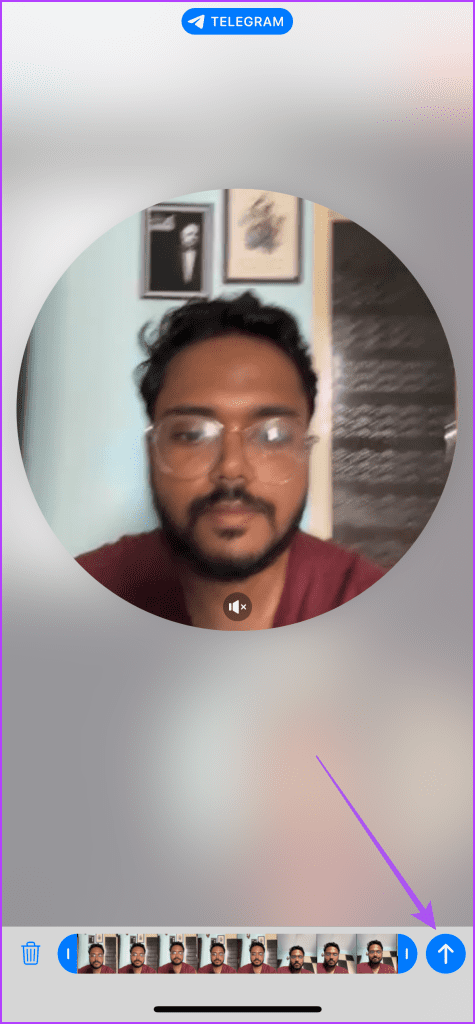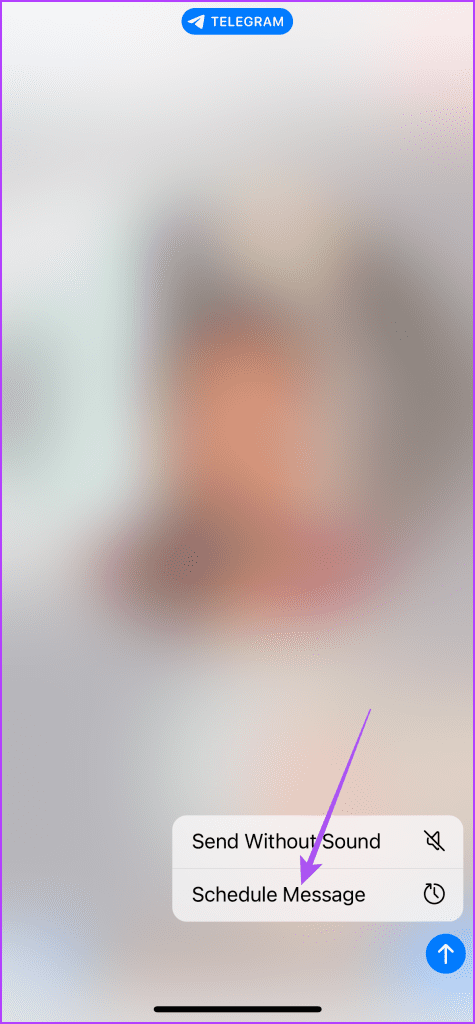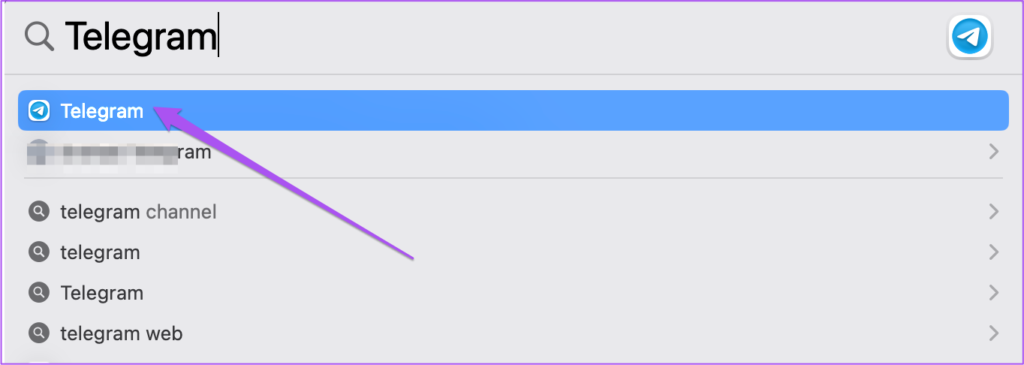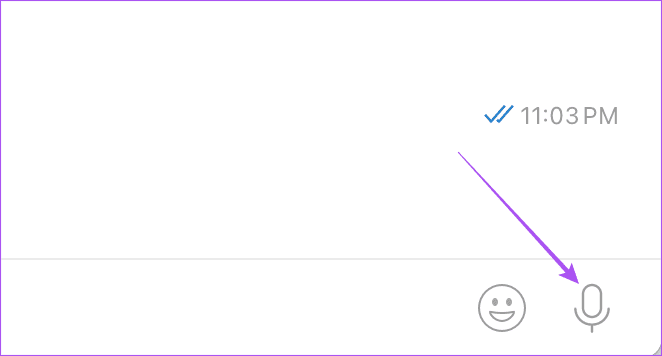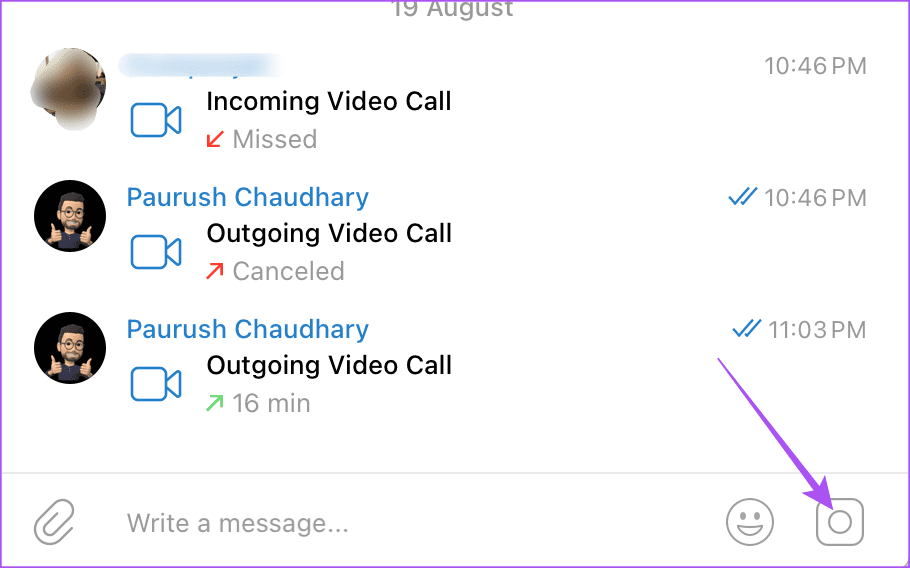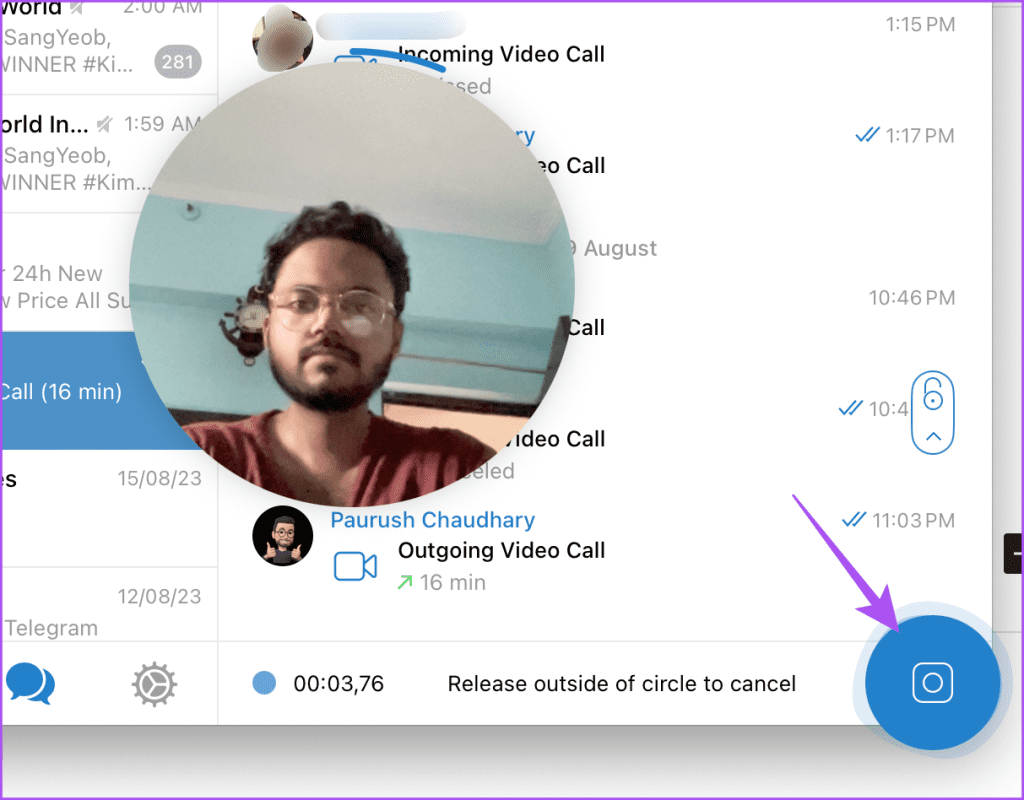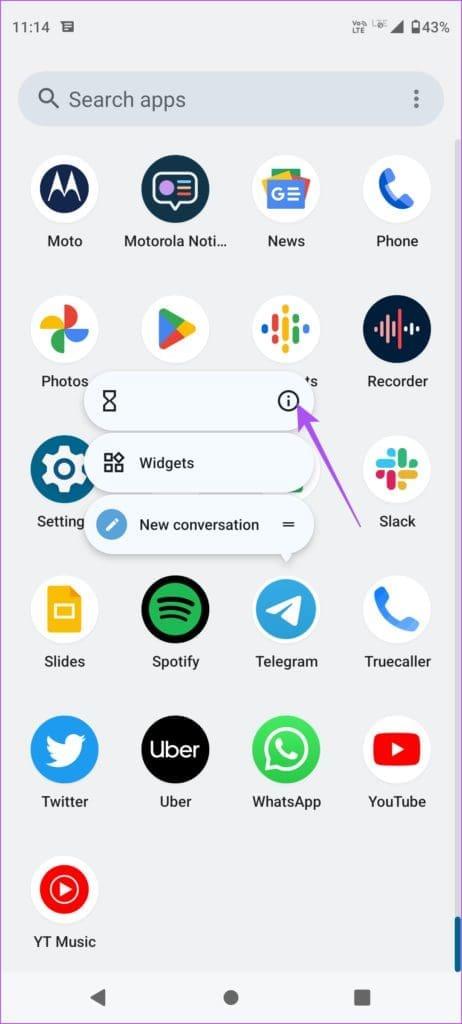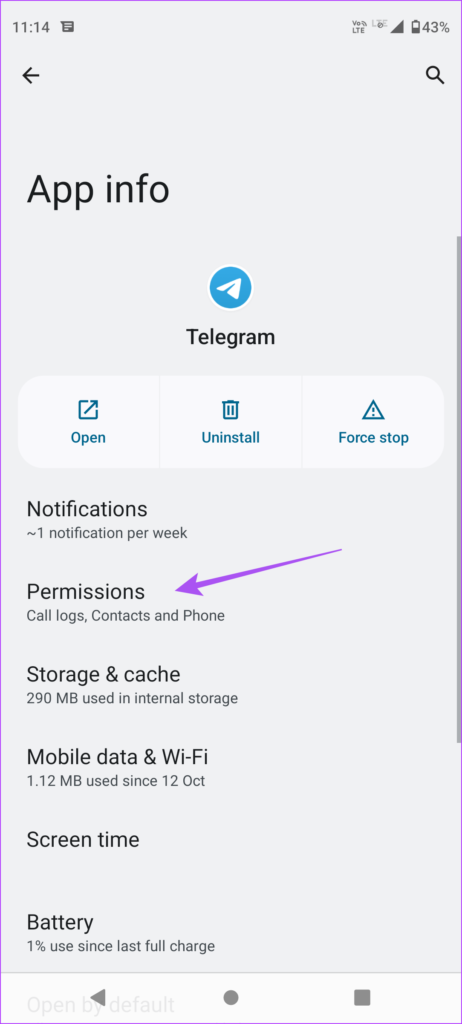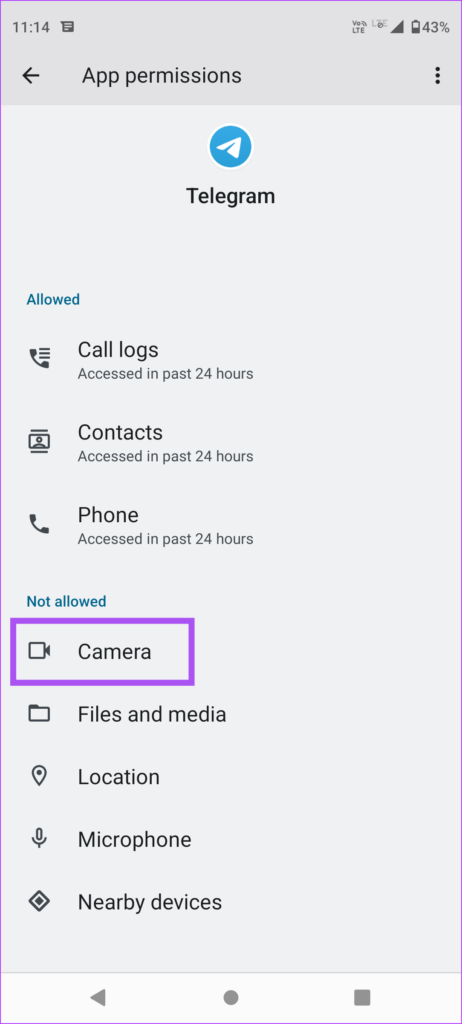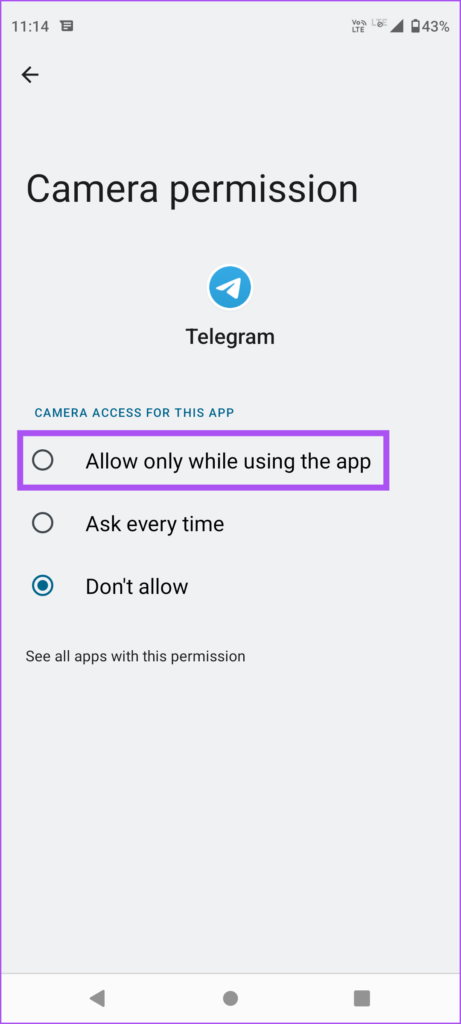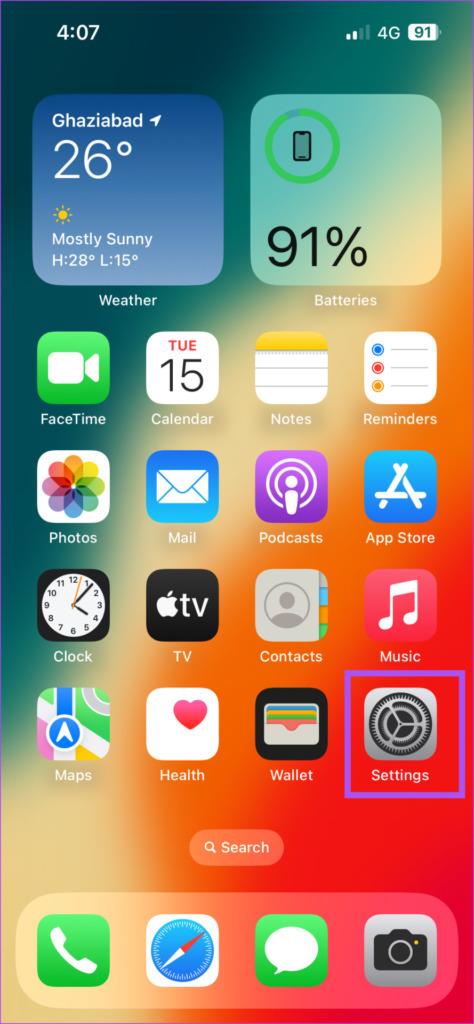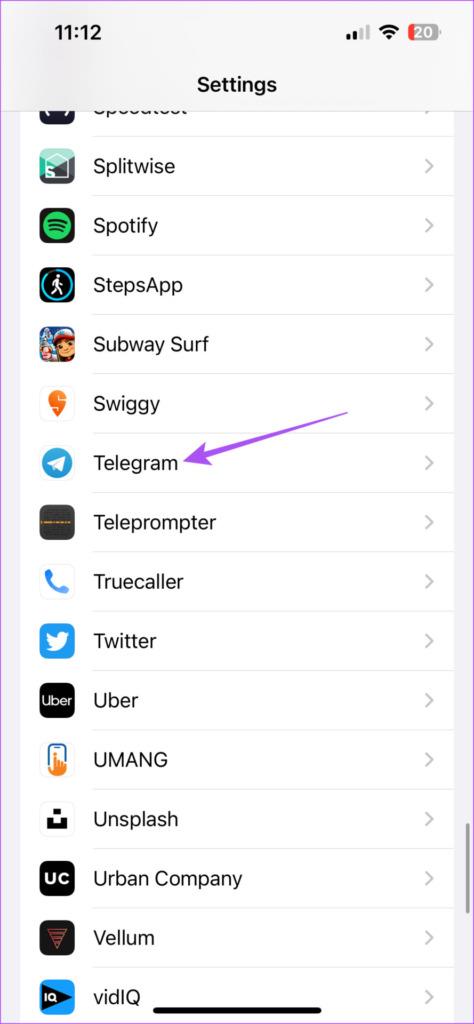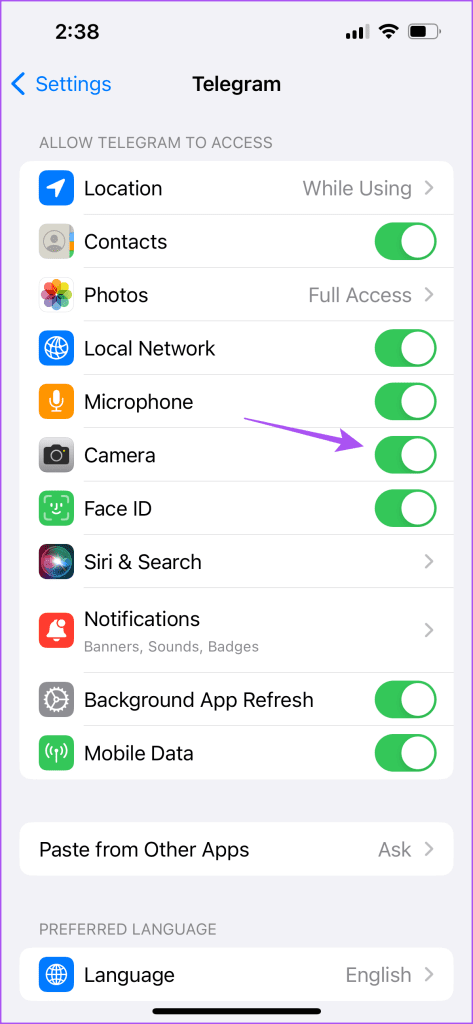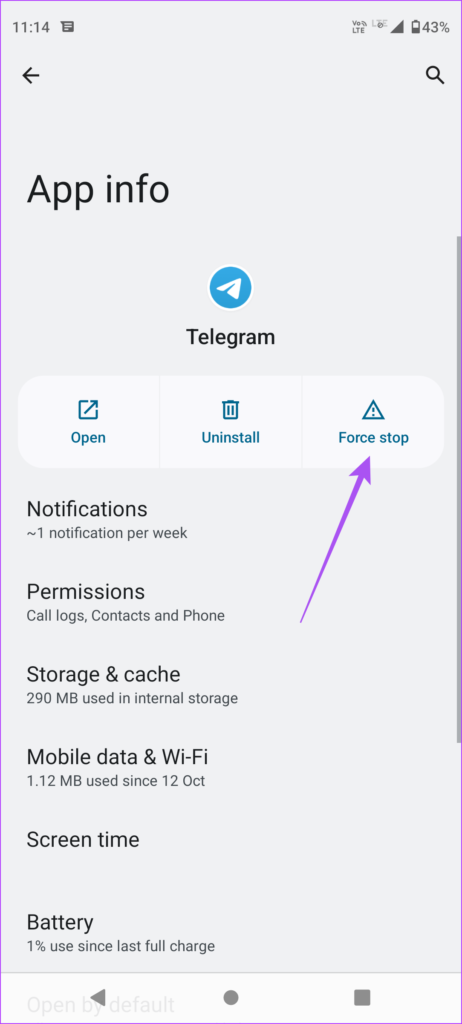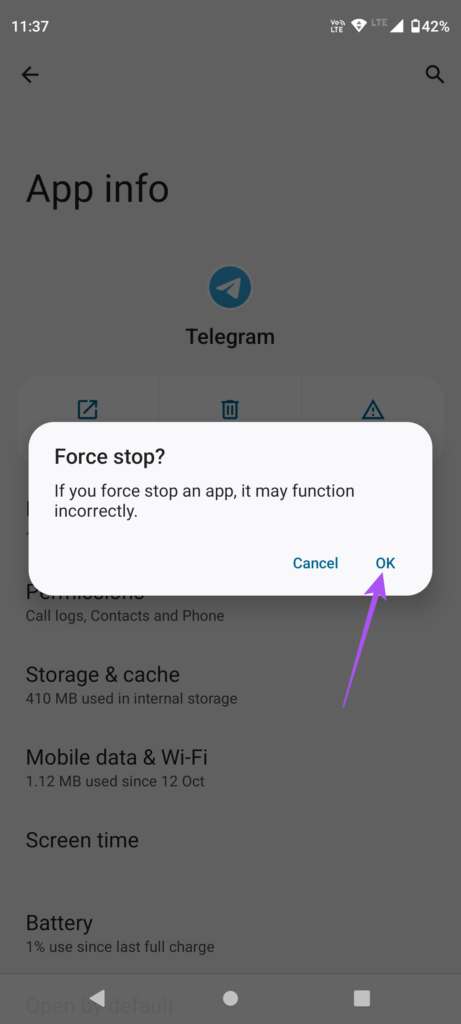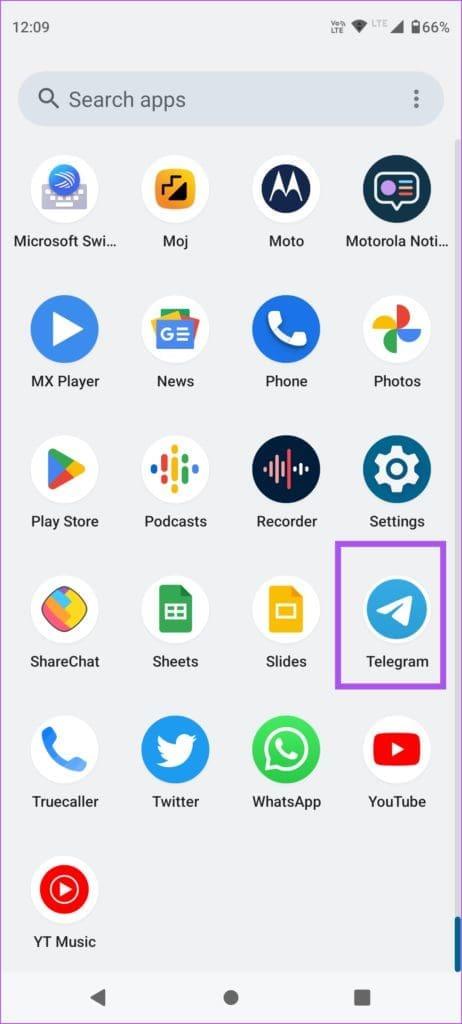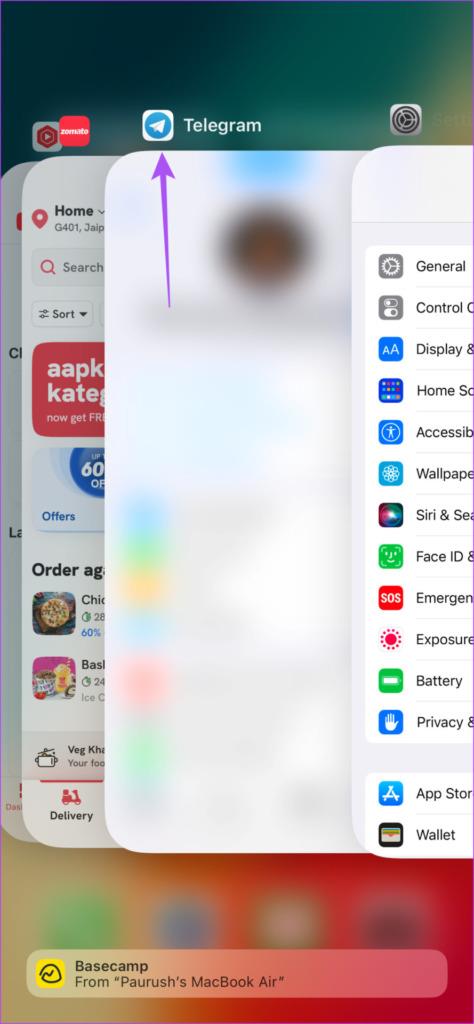Telegram はメッセージング アプリの世界でその名を轟かせています。Telegram Premiumの導入により、さらに多くの興味深い機能がアプリに追加されました。これは、WhatsApp や iMessage などの競合アプリよりも一歩先を行くために行われます。
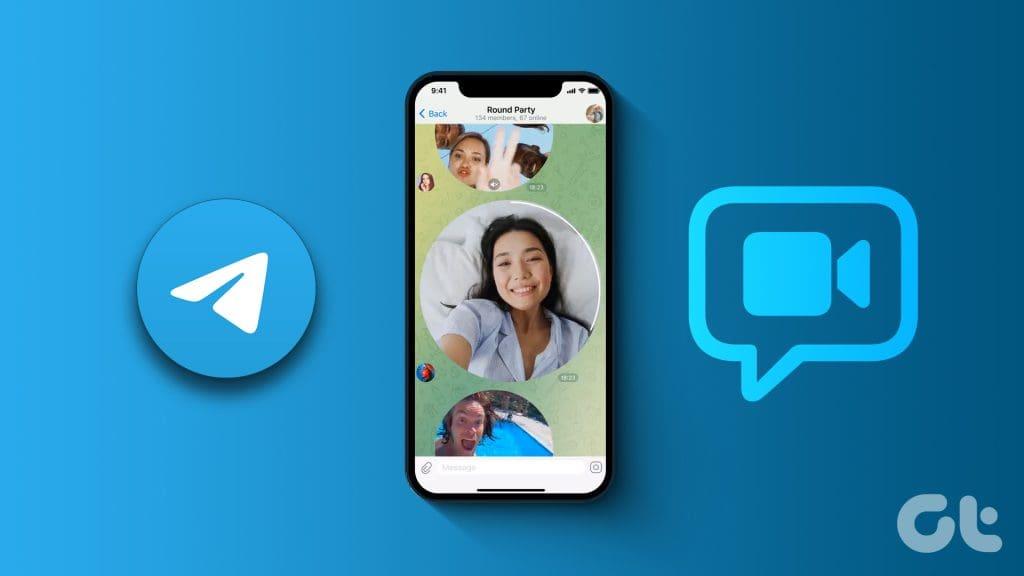
この精神により、Telegram にはモバイルおよびデスクトップ ユーザー向けのビデオ メッセージと呼ばれる気の利いた機能があります。この投稿では、モバイルとデスクトップの Telegram で連絡先にビデオ メッセージを送信する方法を説明します。
iPhone と Android で Telegram ビデオ メッセージを録画して送信する方法
Telegram のビデオ メッセージは、連絡先に音声メッセージを送信する代わりに使用できます。チャットで自分自身をよりよく表現するのに役立ちます。ただし、Telegram のビデオ メッセージの長さはわずか 60 秒であることに注意してください。 iPhone または Android スマートフォンでこの機能を使用するには、最新のアプリ バージョンを使用していることを確認してください。
ステップ 1: iPhone または Android スマートフォンで Telegram を開きます。

ステップ 2:ビデオ メッセージの送信先の連絡先とのチャットを開きます。
ステップ 3:チャットの右下隅にあるマイク アイコンをタップします。
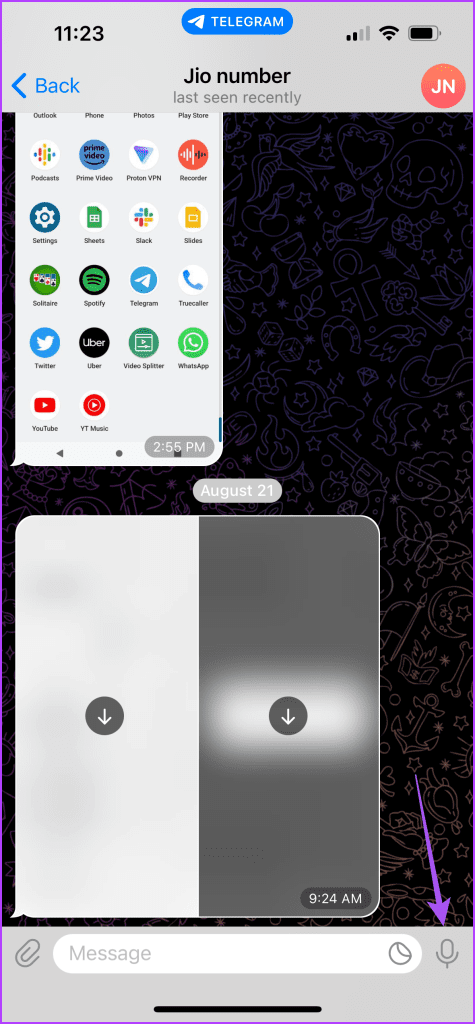
マイクアイコンがカメラアイコンに切り替わることがわかります。
ステップ 4:カメラアイコンを長押しして、ビデオメッセージ録画ウィンドウを開きます。
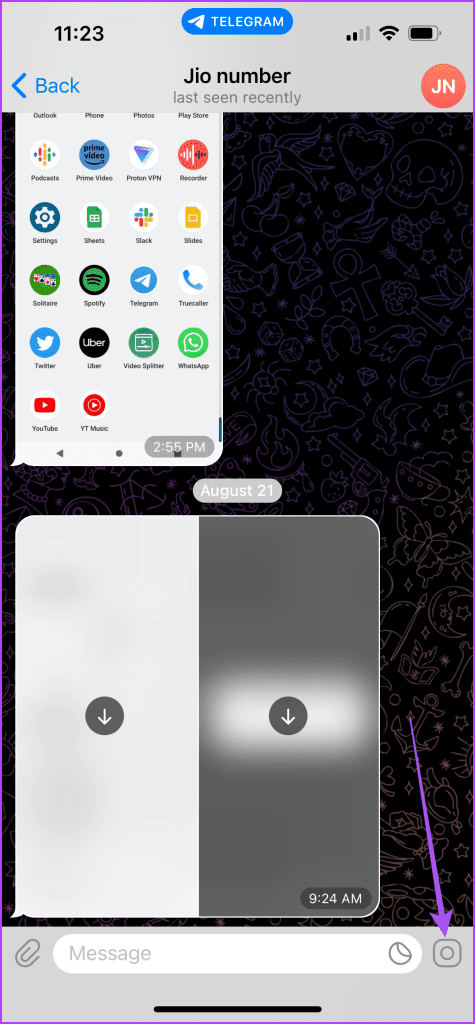
ステップ 5:ビデオメッセージの録画を開始します。

ステップ 6:カメラアイコンを放してビデオメッセージを送信します。
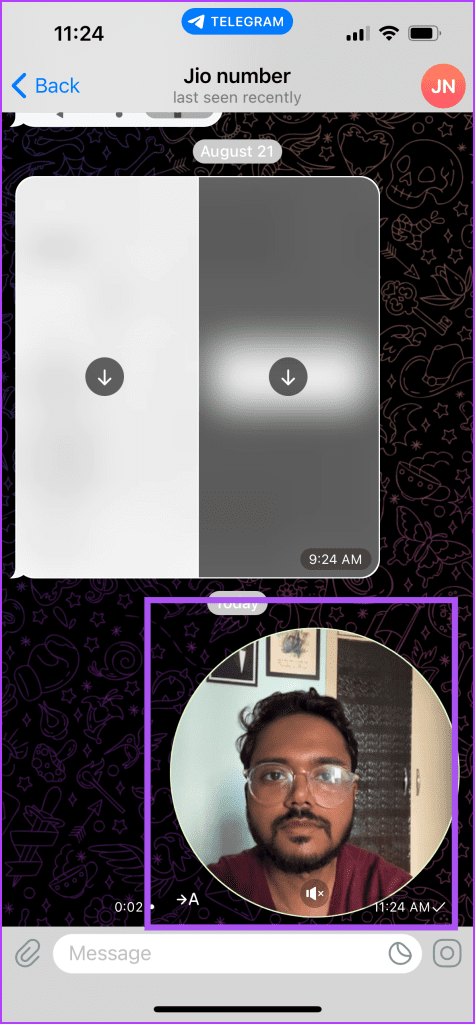
ビデオ メッセージを録画すると、ビデオ メッセージの Telegram チャットに円形のビデオ アイコンが表示されます。
連絡先は円形のアイコンをタップしてビデオ メッセージを確認できます。デフォルトでは、チャットではミュートになります。
iPhone および Android の Telegram でビデオ メッセージを編集する
Telegram の連絡先に送信する前にビデオ メッセージを編集する方法は次のとおりです。これらの手順は、iPhone および Android スマートフォンに適用されます。
ステップ 1: iPhone または Android スマートフォンで Telegram を開きます。

ステップ 2:ビデオ メッセージの送信先の連絡先とのチャットを開きます。
ステップ 3:チャットの右下隅にあるマイク アイコンをタップします。
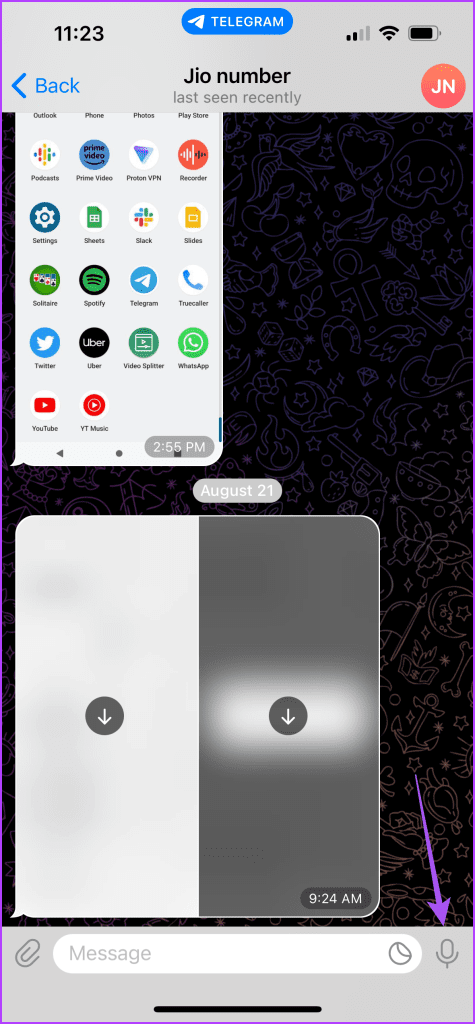
ステップ 4:カメラアイコンを長押しして、ビデオメッセージ録画ウィンドウを開きます。
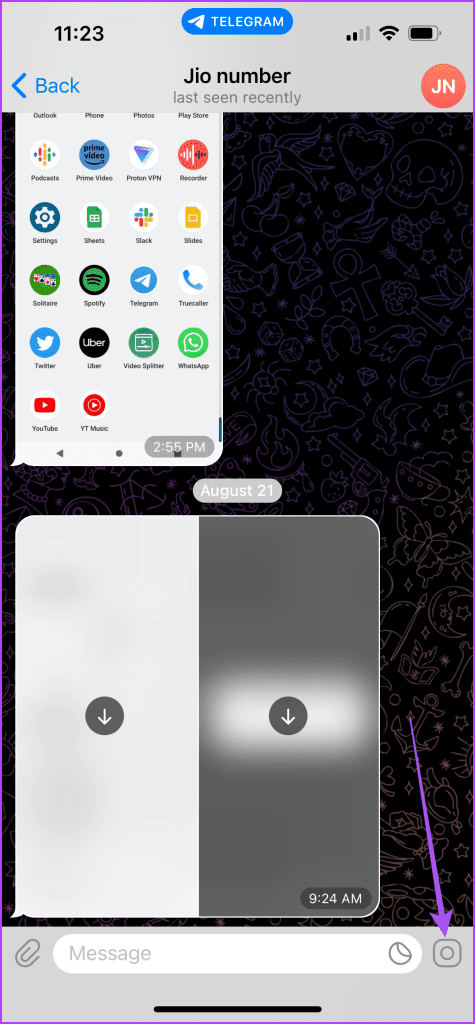
ステップ 5:録音矢印アイコンをドラッグして、その上の「ロック解除」アイコンを選択します。

次に、ビデオ メッセージ録画ウィンドウがロックされます。
ステップ 6:右下にある一時停止アイコンをタップして、メッセージの録音を停止します。

ステップ 7:下部にある編集スライダーを使用して、録画したビデオ メッセージの長さを編集します。
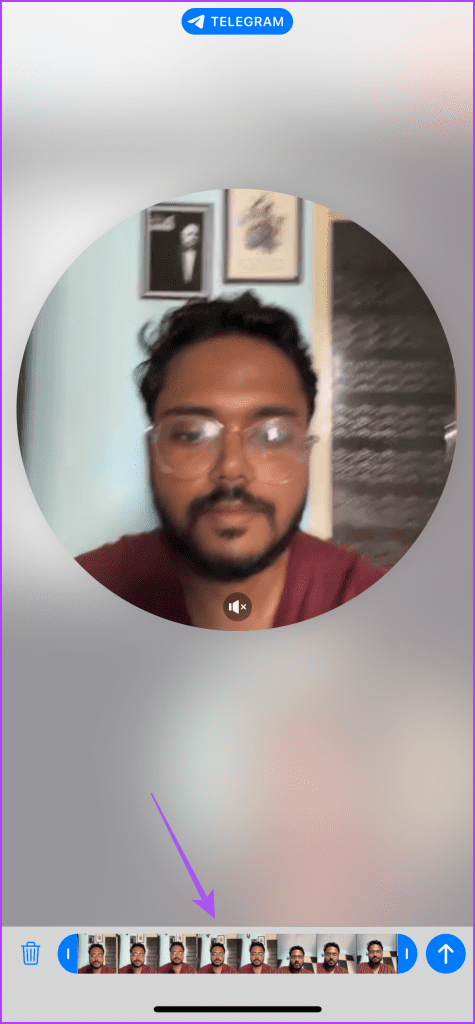
左下隅にある削除アイコンをタップして、録音されたメッセージを削除することもできます。
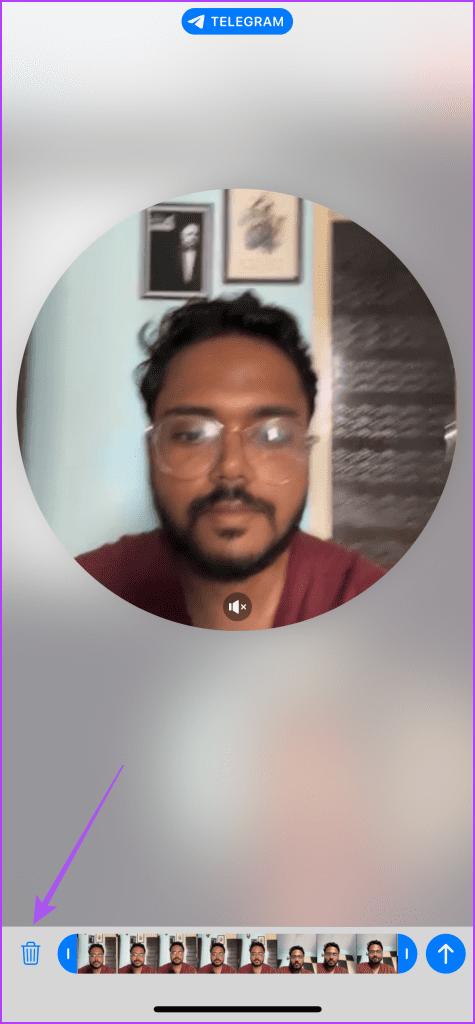
ステップ 8:録画したビデオメッセージを編集した後、右下隅にある送信アイコンをタップします。
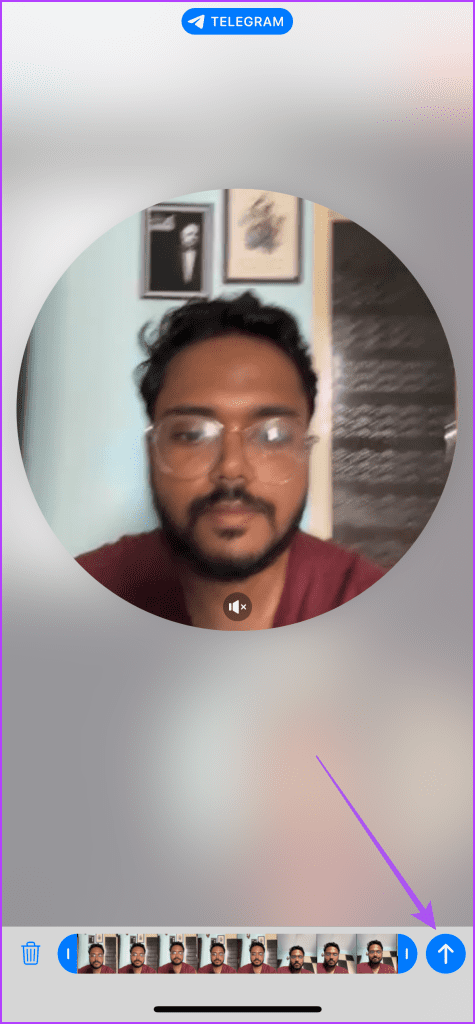
送信アイコンを長押しすると、ビデオ メッセージをスケジュールするオプションも表示されます。
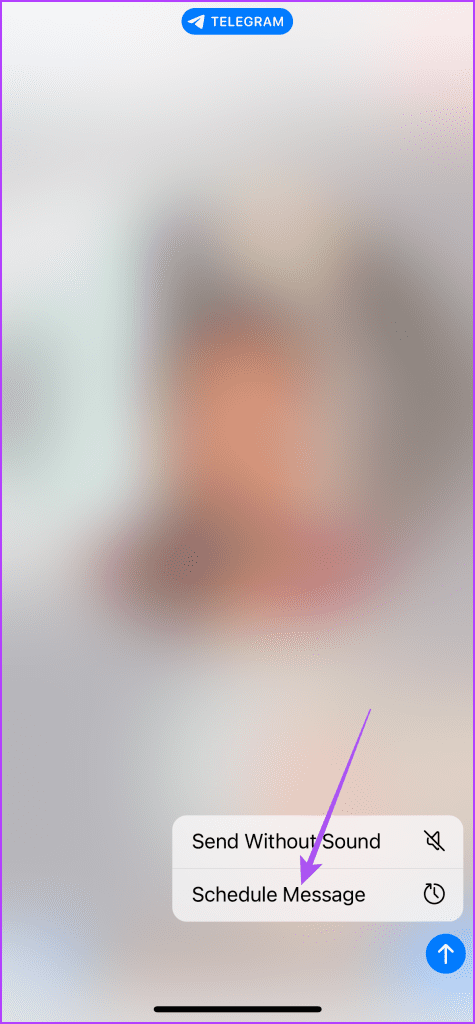
Mac および Windows PC で Telegram ビデオ メッセージを録画して送信する方法
モバイル デバイスと同様に、Mac または Windows PC の Telegram アプリを使用してビデオ メッセージを録画し、送信できます。コンピューター上のアプリが最新バージョンに更新されていることを確認してください。
ステップ 1: Mac または Windows PC で Telegram アプリを開きます。
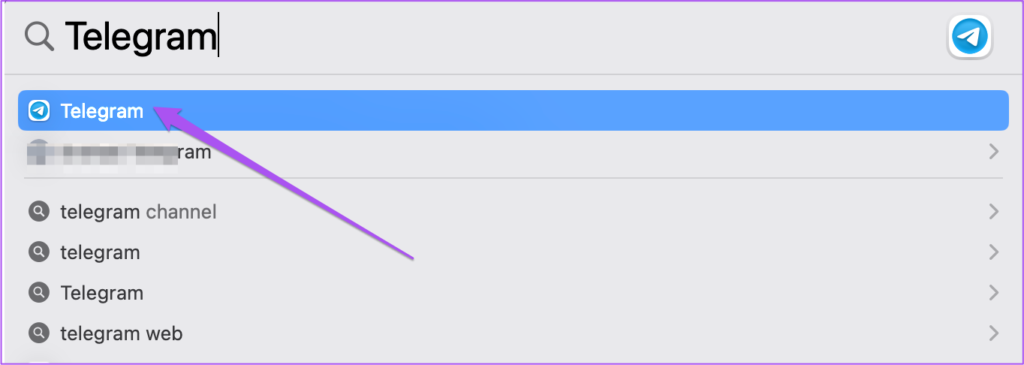
ステップ 2:ビデオ メッセージの送信先の連絡先とのチャットを開きます。
ステップ 3:チャットの右下隅にあるマイク アイコンをクリックします。
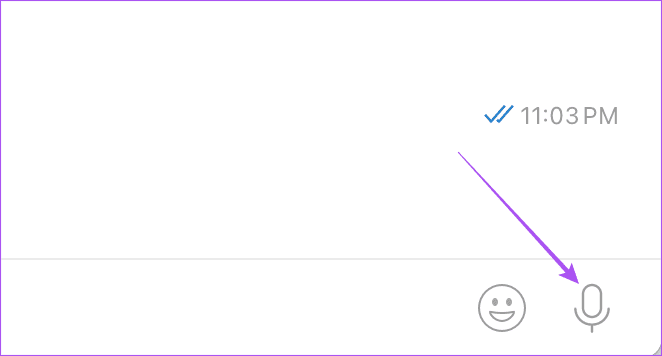
ステップ 4:カメラアイコンを長押しして、ビデオメッセージ録画ウィンドウを開きます。
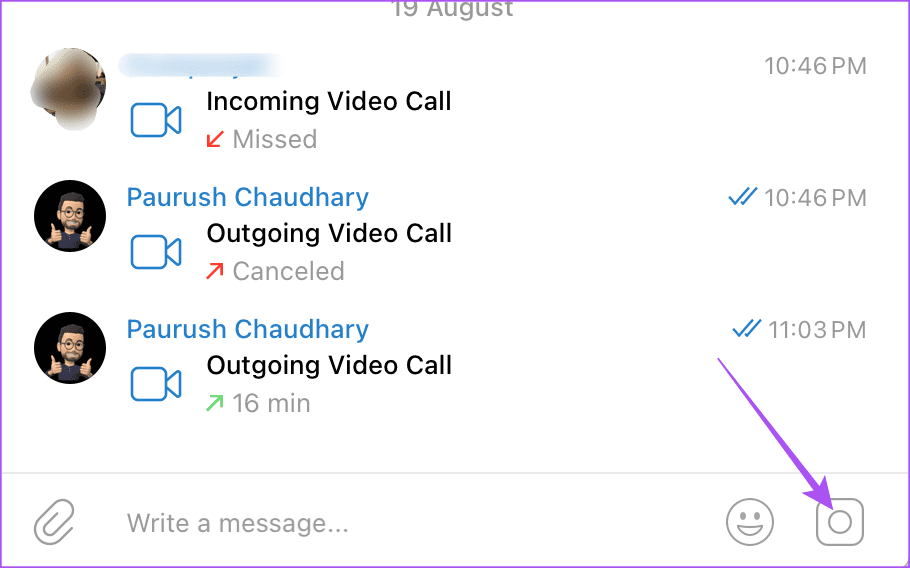
画面に円形のビューファインダーが表示されることに気づくでしょう。
ステップ 5:マウスのクリックを放してビデオ メッセージを送信します。
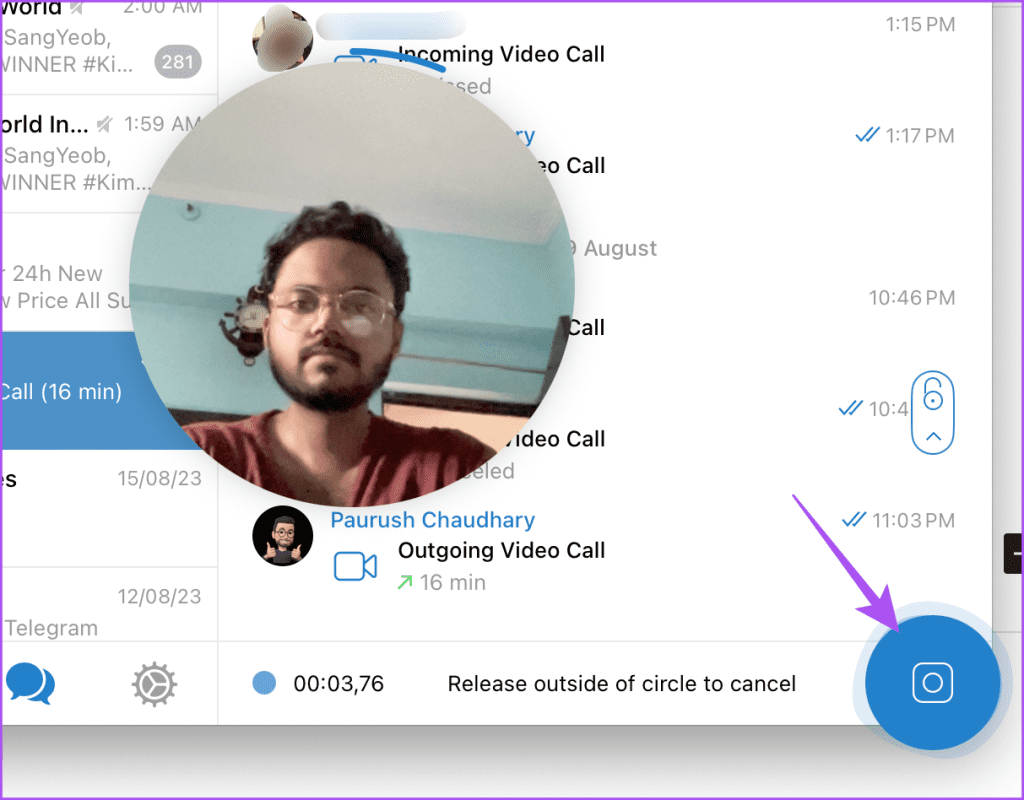
携帯電話の場合と同様、デスクトップでもビデオ メッセージの長さは 60 秒に制限されています。
ビデオメッセージが電報で機能しない
Telegram で連絡先にビデオ メッセージを送信できない場合、問題を解決するための基本的なトラブルシューティング方法をいくつか紹介します。
1. カメラの許可を確認する
Telegram アプリが iPhone または Android スマートフォンのカメラにアクセスできるかどうかを確認する必要があります。
Androidの場合
ステップ 1: Telegram アプリのアイコンを長押しし、「アプリ情報」を選択します。
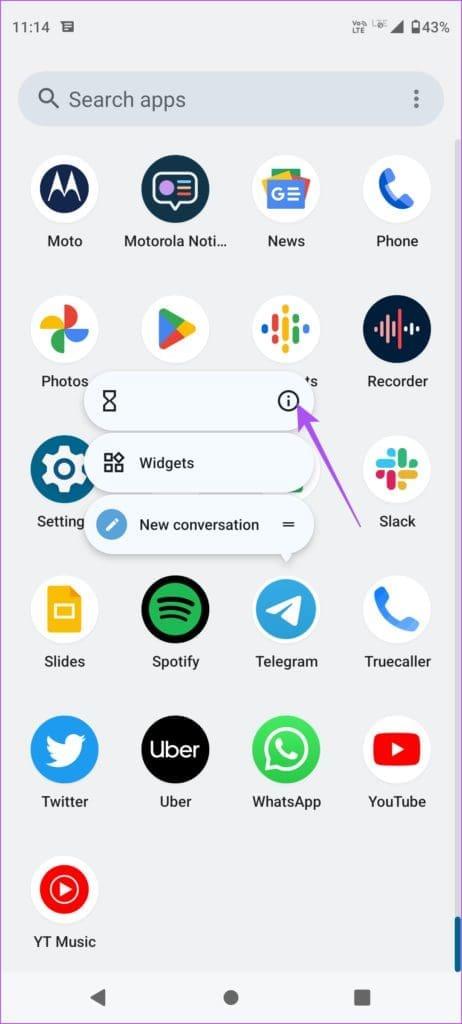
ステップ 2: [権限] をタップします。
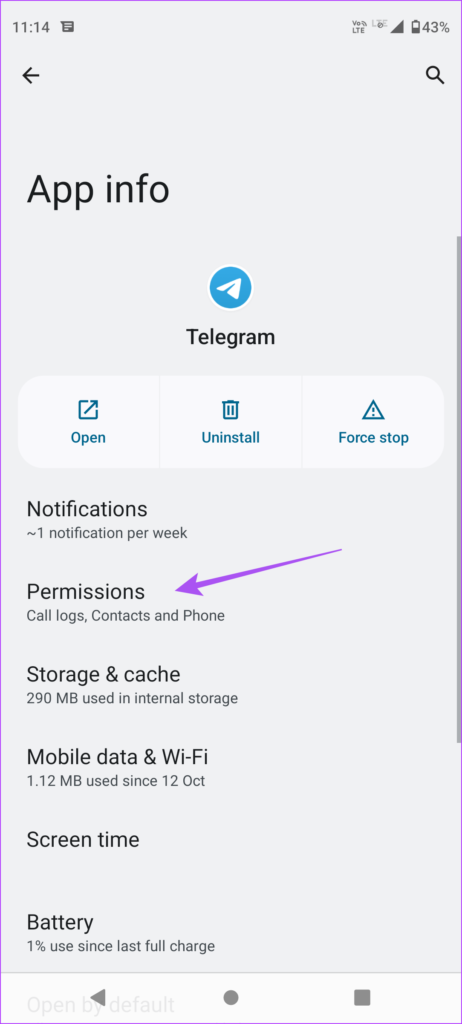
ステップ 3:カメラを選択し、アプリによるアクセスが許可されているかどうかを確認します。
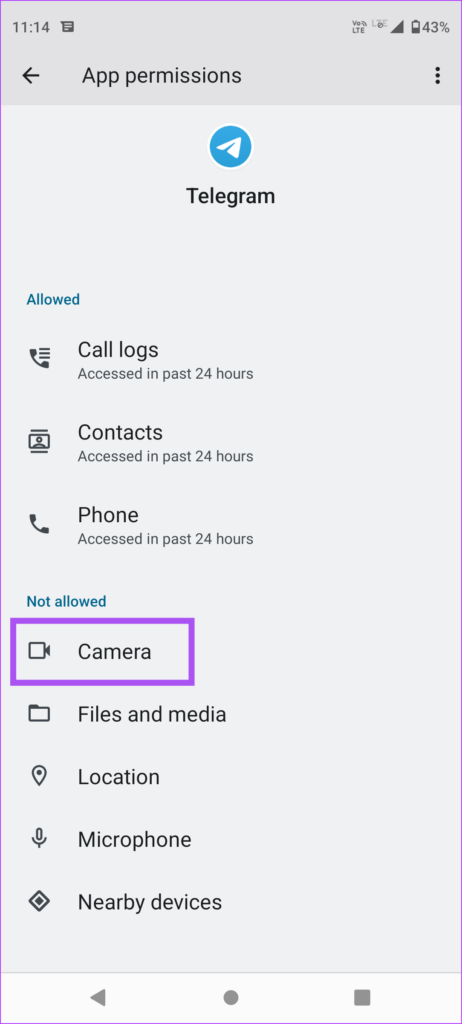
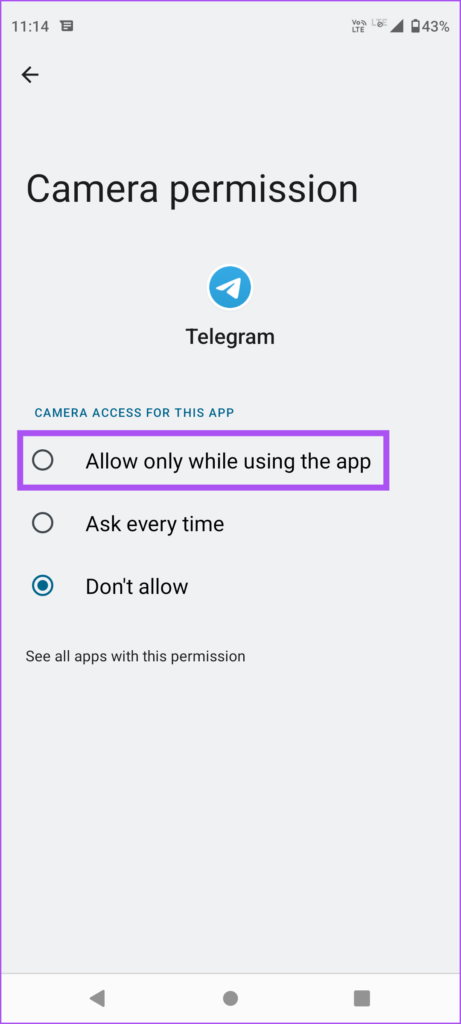
iPhoneの場合
ステップ 1: iPhone で設定アプリを開きます。
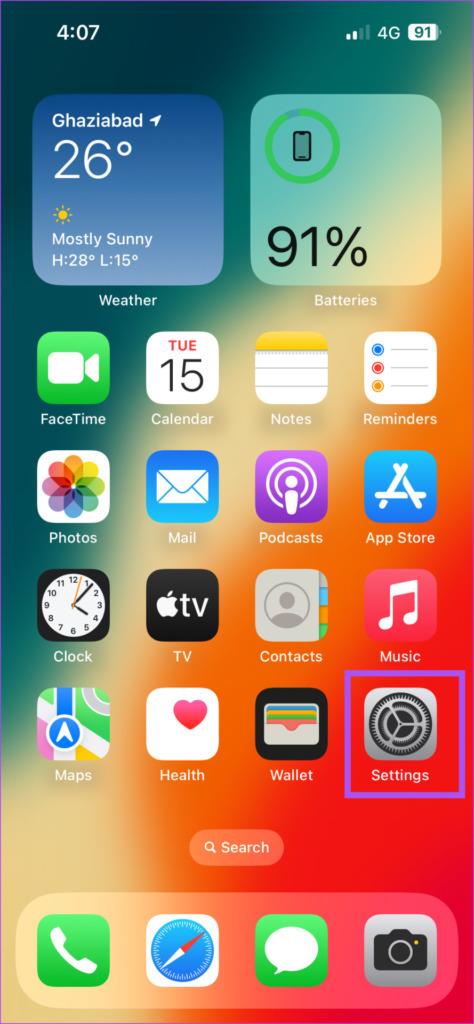
ステップ 2:下にスクロールして、[テレグラム] を選択します。
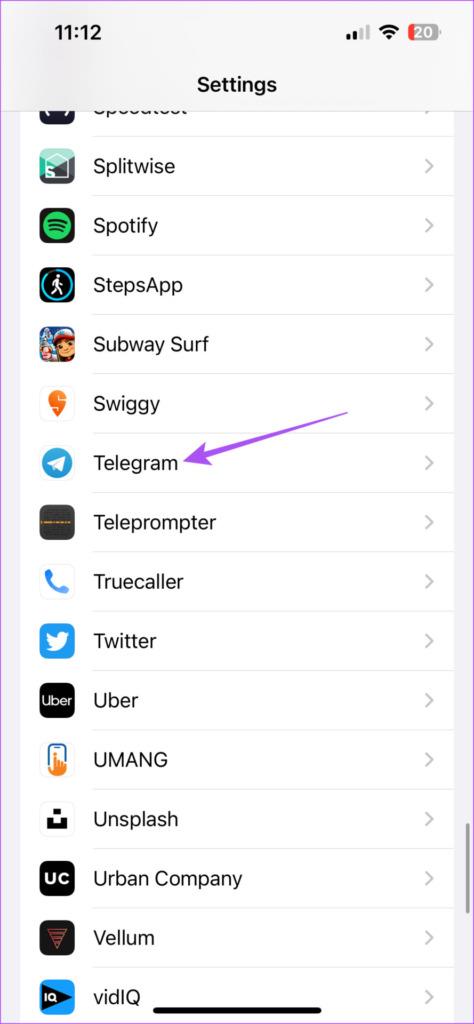
ステップ 3: [カメラ] オプションの横にあるトグルをタップして、アクセスを有効にします。
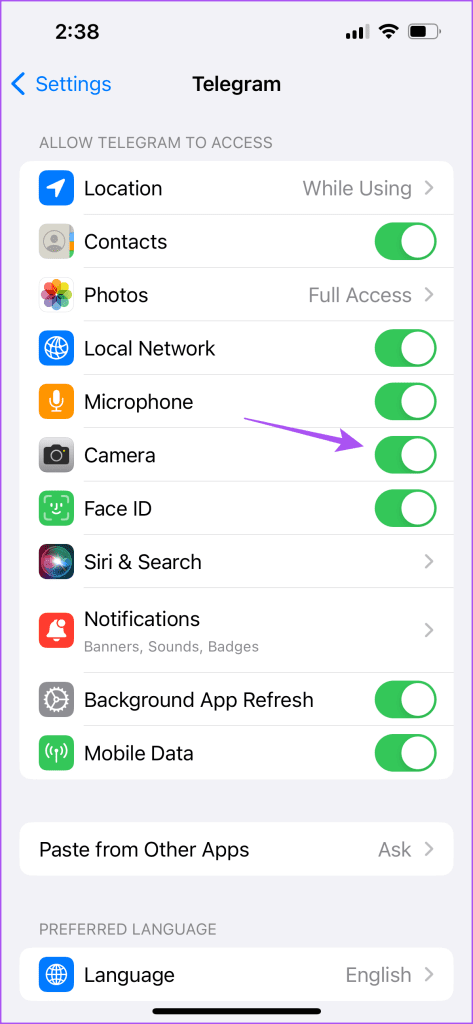
2. Telegram を強制終了して再起動する
Androidの場合
ステップ 1: Telegram アプリのアイコンを長押しし、「アプリ情報」を選択します。
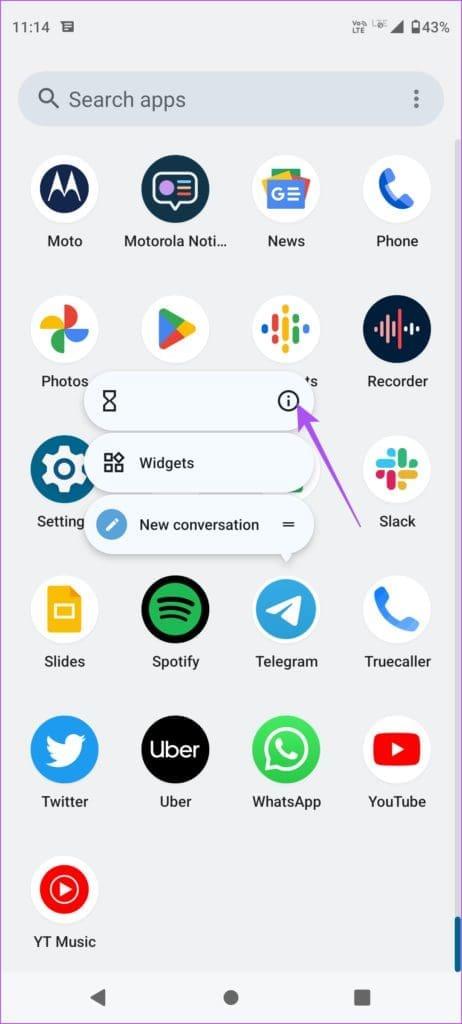
ステップ 2: [強制停止] をタップし、[OK] を選択して確認します。
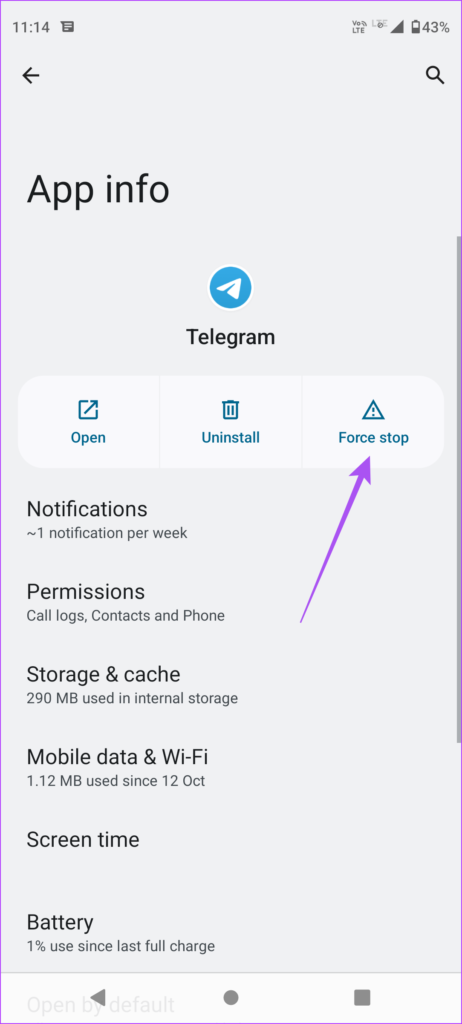
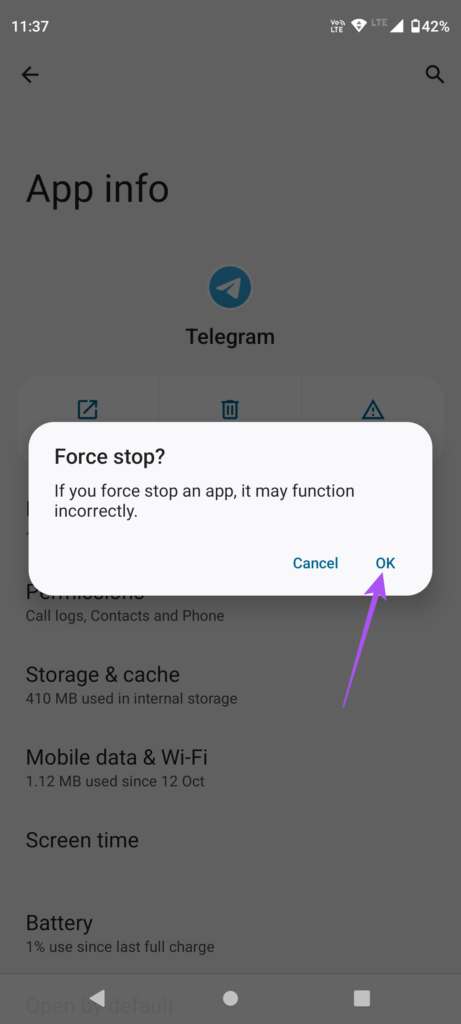
ステップ 3:アプリ情報を閉じて Telegram を再起動し、問題が解決したかどうかを確認します。
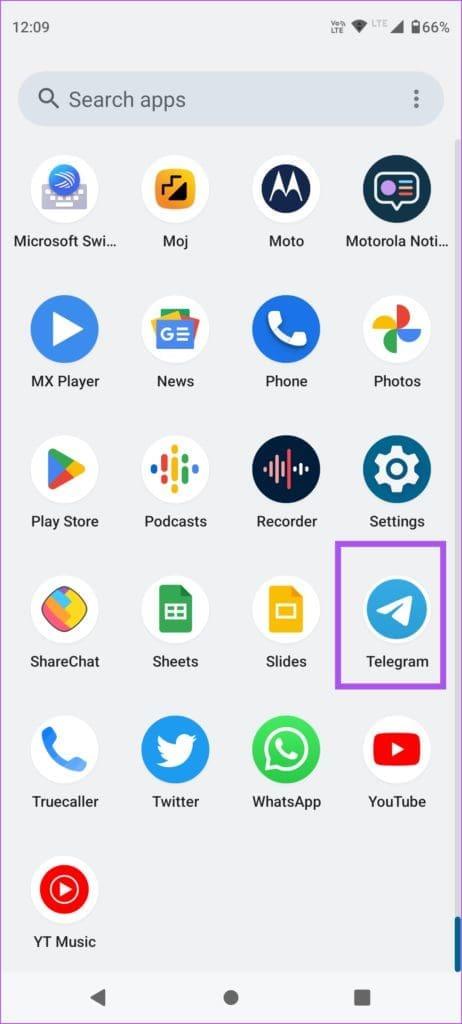
iPhoneの場合
ステップ 1:ホーム画面で長押しすると、バックグラウンド アプリ ウィンドウが表示されます。
ステップ 2:右にスワイプして Telegram を探し、上にスワイプして削除します。
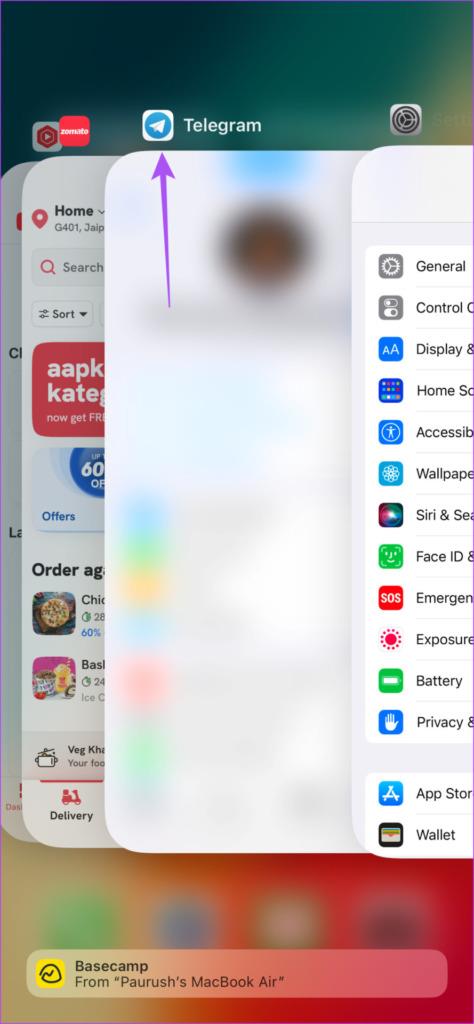
ステップ 3: Telegram を再度開いて、問題が解決したかどうかを確認します。

Telegram でビデオ メッセージを送信する
メッセージをすべて入力するのではなく、メッセージをすばやく録音して送信する方が良い方法です。携帯電話で Telegram 音声メッセージが機能しない場合は、ビデオ メッセージを送信することもできます。